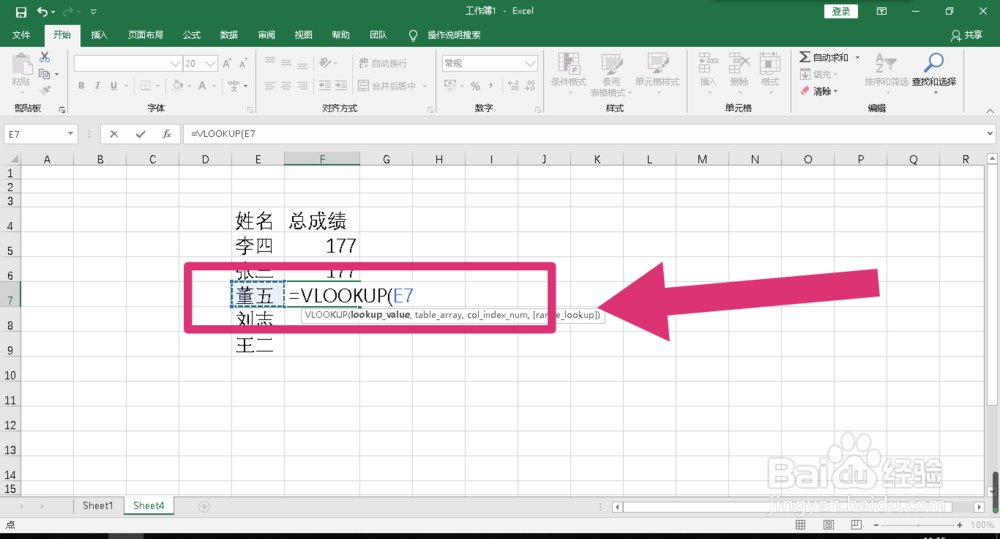如何在Excel中从数据源中匹配到相关值
1、首先在一个Excel中建立两个工作表,在需要匹配的地方输入公式“=VLOOKUP(”然后点击相应的位置。
2、点击之后公式变为“=VLOOKUP(E7”,将公式进行补充“=VLOOKUP(E7,Sheet1E7:I8”,然后进行下一步操作。
3、将公式进一步补充“=VLOOKUP(E7,Sheet1E7:I8,5”,这里的“5”是只匹配的位置距离起始位置的距离。
4、将公式补充完全“=VLOOKUP(E7,Sheet1E7:I8,5,FALSE)”点击键盘的“Enter”就可以啦,下面是小编对照图。
声明:本网站引用、摘录或转载内容仅供网站访问者交流或参考,不代表本站立场,如存在版权或非法内容,请联系站长删除,联系邮箱:site.kefu@qq.com。
阅读量:81
阅读量:59
阅读量:33
阅读量:86
阅读量:86